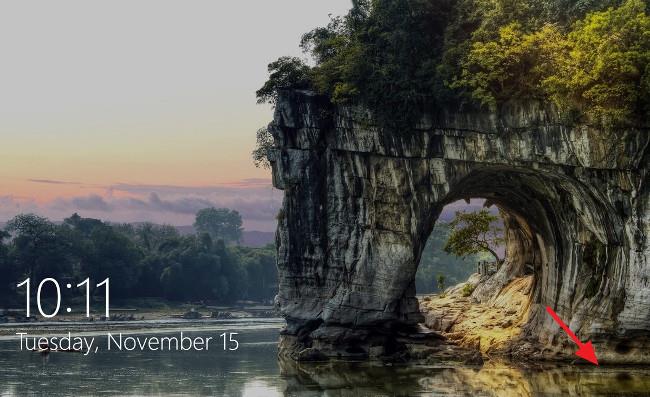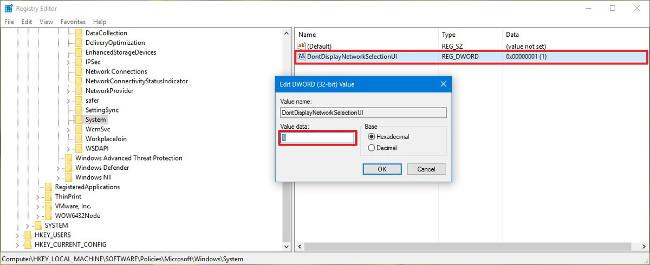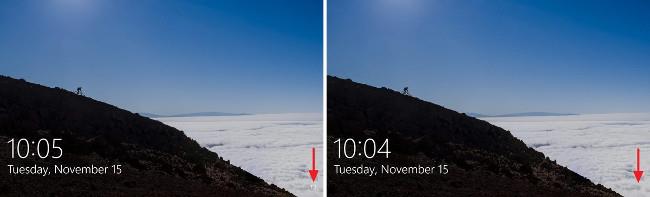A Lock Screen zárolási képernyő a Windows 10 rendszerben az első képernyő, amelyet a fiókjába való bejelentkezéskor lát. A zárolási képernyő számos funkcióval rendelkezik, például személyes beállítások megadására, bizonyos beállítások konfigurálására, például alkalmazás állapotának konfigurálására, háttérkép testreszabására , a Cortana aktiválására bizonyos dolgok elvégzésére. Alapvető feladatok, amikor a Windows 10 számítógép zárolva van.
Bár a Windows 10 lehetővé teszi a felhasználók számára a Lock Screen letiltását , az operációs rendszer nem tudja eltávolítani bizonyos funkciókat, például a jobb alsó sarokban található Hálózat ikont. Lehetővé teszi a felhasználók számára, hogy megtekintsék és leválasztsák az eszközöket a Wifi hálózatról.
A jó hír azonban az, hogy a Lock Screen zárolási képernyőt jobban kezelheti anélkül, hogy le kellene tiltania. Csak „módosítson” néhány beállítást az operációs rendszeren, hogy eltávolítsa a Hálózat gombot a Lezárási képernyőről és a Bejelentkezési képernyőről, például távolítsa el az Energiagazdálkodási beállításokat.
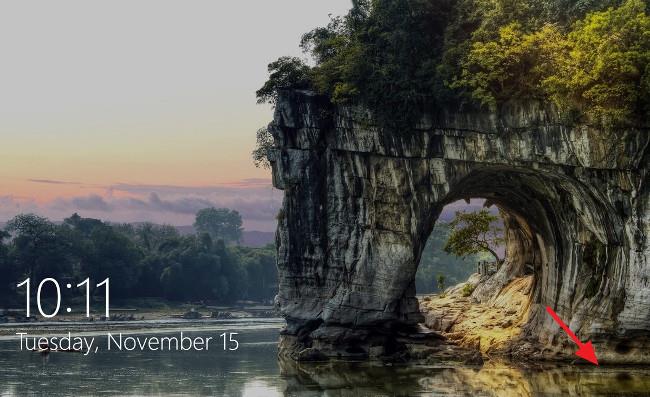
Távolítsa el a hálózat ikont a Lock Screen zár képernyőn
Fontos jegyzet :
Mielőtt ezt megtenné, készítsen biztonsági másolatot a teljes számítógépéről , arra az esetre, ha valami rossz történne.
1. Nyomja meg a Windows + R billentyűkombinációt a Futtatás parancsablak megnyitásához .
2. A Futtatási parancs ablakban írja be a regedit parancsot , és nyomja meg az Enter billentyűt , vagy kattintson az OK gombra a Rendszerleíróadatbázis-szerkesztő ablak megnyitásához .
3. A Rendszerleíróadatbázis-szerkesztő ablakban navigáljon a kulcshoz:
HKEY_LOCAL_MACHINE\SOFTWARE\Policies\Microsoft\Windows\System
4. Itt válassza ki a System mappát , majd a jobb oldali ablaktáblában kattintson rá jobb gombbal, és válassza az Új => Duplaszó (32 bites) értéket.
5. Nevezze el az új duplaszót DontDisplayNetworkSelectionUI , majd nyomja meg az Enter billentyűt.
6. Kattintson duplán az imént létrehozott duplaszóra, majd módosítsa az értékadat-keret értékét 0 -ról 1-re.
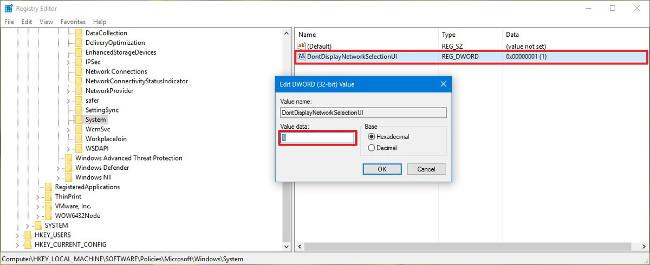
7. Végül zárja be a Rendszerleíróadatbázis-szerkesztő ablakot , és indítsa újra a számítógépet a folyamat befejezéséhez.
Most a Lezárási képernyő zárolási képernyőjén észre fogja venni, hogy már nincs hálózati ikon.
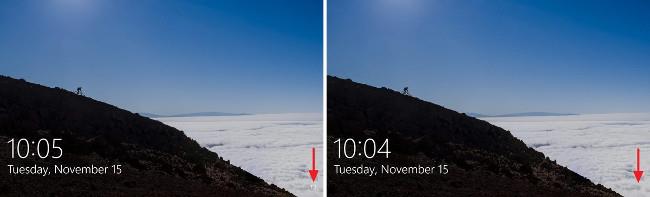
Ha ismét meg szeretné jeleníteni a hálózat ikonját a lezárási képernyőn, kövesse ugyanazokat a lépéseket, és módosítsa az Érték adatkeret értékét 1-ről 0-ra, és kész is.
Tekintse meg néhány további cikket alább:
- Utasítások az "Inaccessible Boot Device" hibák gyors javításához Windows 10/8/7 és Windows Vista rendszeren
Sok szerencsét!